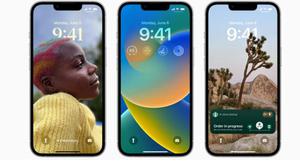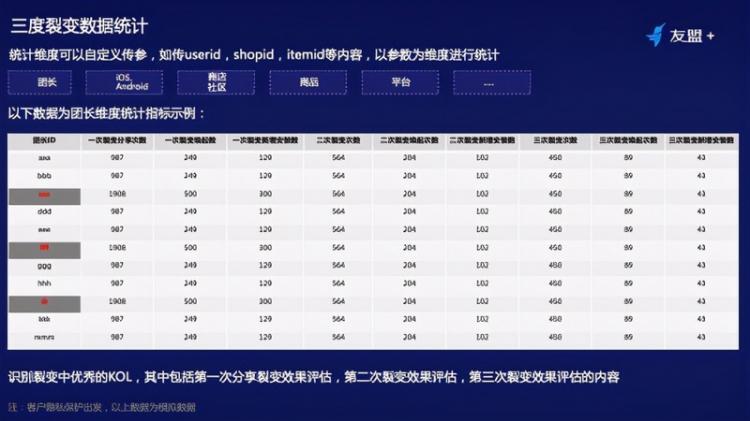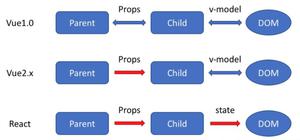如何减少iPhone上数据流量消耗(苹果手机节省流量设置)
如果您使用的是有限数据计划并且担心数据用完,您可以使用下面提供的提示来减少苹果手机上的蜂窝数据使用量并确保您没有超过数据计划的限制。
iPhone设置节省数据流量方法
如果您使用的是有限数据计划,超过数据限制可能会使您无法使用蜂窝数据或导致昂贵的超额费用。
因此,您有必要定期监控iPhone 上的蜂窝数据使用情况,并防止应用程序消耗过多的蜂窝数据。
一旦您养成了监控移动数据使用情况的习惯并采取措施防止不必要的应用程序使用蜂窝数据,您应该能够在数据计划的限制范围内进行管理。最新教程适合苹果14plus和14pro、及苹果13、12、11等全系列旧苹果手机。
1.禁用后台应用刷新
每当 WiFi 不可用时,大多数社交媒体应用程序都会强迫性地使用昂贵的蜂窝数据在后台刷新数据。
转到“设置” > “通用” > “后台应用程序刷新”> 通过将切换开关移至“关闭”位置,禁用社交媒体和其他不必要应用程序的后台应用程序刷新。
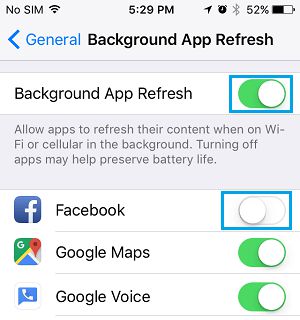
2. 禁用 iCloud 的蜂窝数据
确保 iPhone 和 iCloud 之间的所有文档和数据传输活动仅使用免费 WiFi 网络进行。
前往“设置” > “蜂窝网络”> 向下滚动并将iCloud Drive旁边的开关移至“关闭”位置。

3.禁用WiFi助手
iPhone 上的WiFi 辅助功能经常与过多的蜂窝数据和电池使用有关。
转到“设置” > “蜂窝网络”> 向下滚动并将WiFi 辅助旁边的开关移至“关闭”位置。
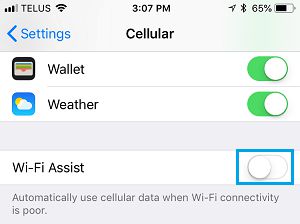
4.禁用蜂窝数据下载
确保只能使用WiFi 网络将应用程序和更新下载到您的设备上。
前往“设置” > “蜂窝数据”并将App Store、iTunes Store和音乐旁边的开关移至“关闭”位置。
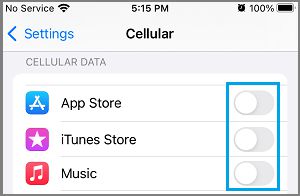
在此之后,您的 iPhone 将仅在连接到 WiFi 网络时下载 iOS 和应用程序更新。
注意:您将无法使用蜂窝数据流式传输音乐。
5.禁用未使用应用程序的蜂窝数据
在有限数据计划中,尽可能多地使用免费 WiFi 网络并仅允许最必要的应用程序使用蜂窝数据非常重要。
前往“设置” > “蜂窝网络” 并关闭所有未使用的应用程序、社交媒体应用程序和其他不应在 iPhone 上使用昂贵的蜂窝数据的非必要应用程序。
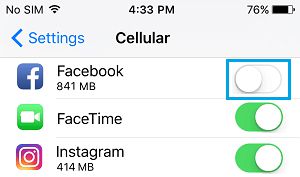
确保您浏览过此屏幕上的所有应用程序,并只允许最重要的应用程序使用蜂窝数据。
6.禁用照片的蜂窝数据
照片和视频最终会消耗大量数据。因此,重要的是要防止照片应用程序使用蜂窝数据上传或共享照片。
前往“设置” > “照片” > “蜂窝数据”> 将“蜂窝数据”旁边的开关移至“关闭”位置。
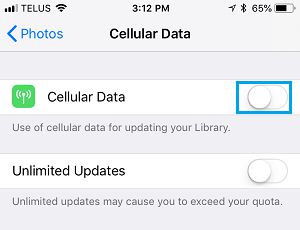
7.禁用蜂窝数据以进行后台应用程序刷新
您可以通过阻止所有应用程序使用蜂窝数据进行后台活动来节省大量蜂窝数据。
转到设置>通用>后台应用刷新> 选择Wi-Fi选项。
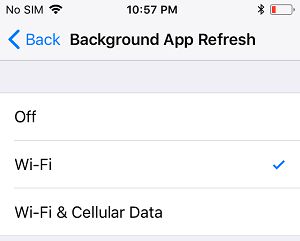
在此之后,您 iPhone 上的应用程序将只允许使用 WiFi 网络进行后台应用程序刷新。
8.关闭视频自动播放
您一定已经注意到,只要您在 iPhone 上打开社交媒体或新闻相关网站,视频就会自动开始播放。
在社交媒体应用程序中关闭视频自动播放可以节省数据流量,尤其是如果您有经常查看社交媒体帐户的习惯。
打开 Facebook,点击底部菜单中的三行菜单图标。

导航到设置 > 帐户设置 > 视频和照片 >自动播放> 选择从不自动播放视频 选项。
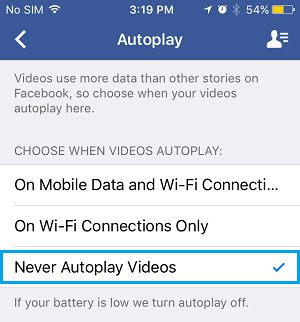
之后,您将不会再发现 Facebook 中自动播放的视频。
以上是 如何减少iPhone上数据流量消耗(苹果手机节省流量设置) 的全部内容, 来源链接: utcz.com/dzbk/921666.html